人気機能!お気に入り登録で業務効率アップ
2023年09月05日
【FRONTIER21】機能のご紹介「お気に入り」
よく利用するフォルダやファイルを「お気に入り」に、登録することができます。「お気に入り」機能は、ユーザーごと(ログインIDごと)に登録ができるので、担当のお客様のファイルやフォルダなどをお気に入り登録しておくととても便利だと高評価をいただいている機能です。また、所内PCなどで「お気に入り」登録したファイルやフォルダは、外出先のノートPCやWEB版(タブレットやスマホ)でも引き継がれますので、ファイルを探す手間なくスムーズに作業を継続できます。
設定方法はかんたん!画面左側の「お気に入りに登録」アイコン(☆アイコン)をクリックするだけで完了!
フォルダ自体をお気に入り登録することもできます。フォルダをお気に入り登録すると、フォルダ内のファイルをすぐに探せます。
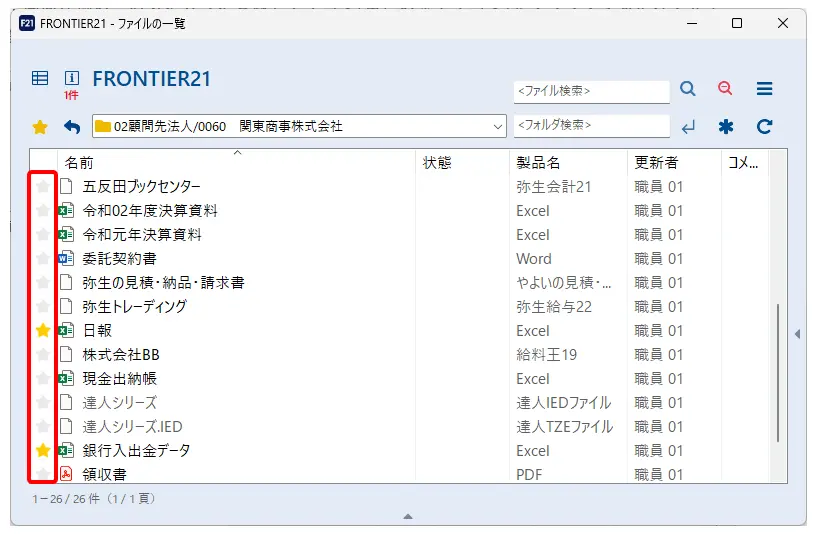
左上の⭐アイコンをクリックすると「お気に入り」に登録済したフォルダ・ファイルのみが表示されます。
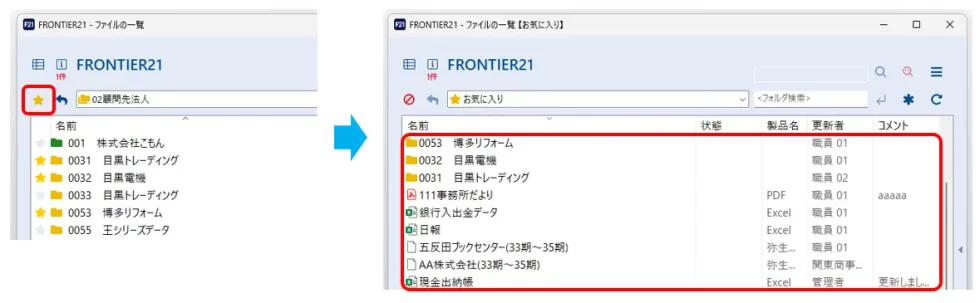
「お気に入りモードを解除」ボタンをクリックすると、通常のフォルダ体系に戻ります。
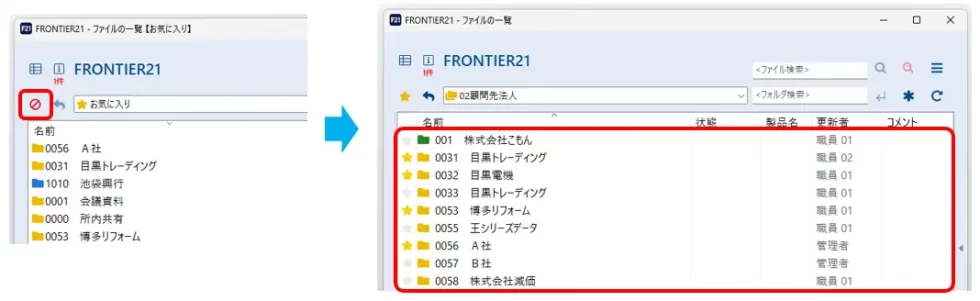
「お気に入りモード」で画面を終了した場合、次回開いたときも「お気に入り」画面が開くのですぐにファイルを見つけられます♪
お気に入りに登録したファイルが保存されているフォルダへ 簡単にジャンプできます
お気に入り一覧画面からファイルを右クリックします(①)。表示されたメニューから「フォルダを開く」を選択します(②)。
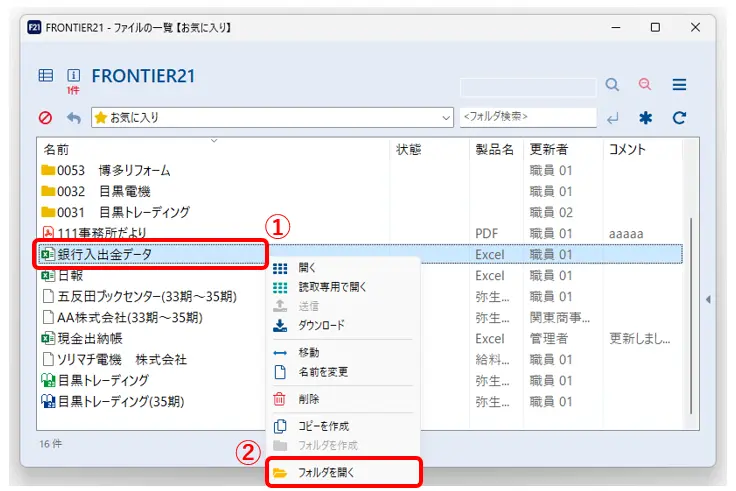
ファイルが保存されているフォルダがすぐに開きます。
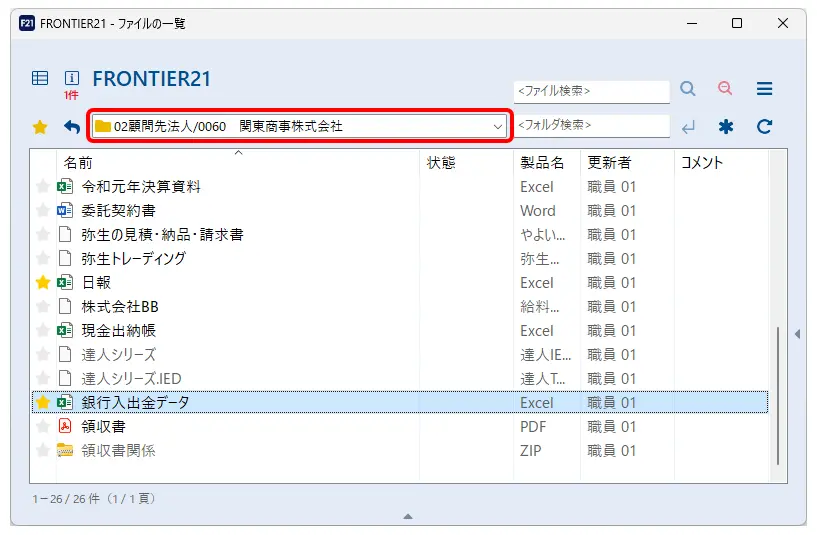
お気に入りに登録したファイルの 更新順にソートをかけられます
「メニュー」ボタンをクリックし(①)、「更新日時を表示」をクリックしチェックを入れます。
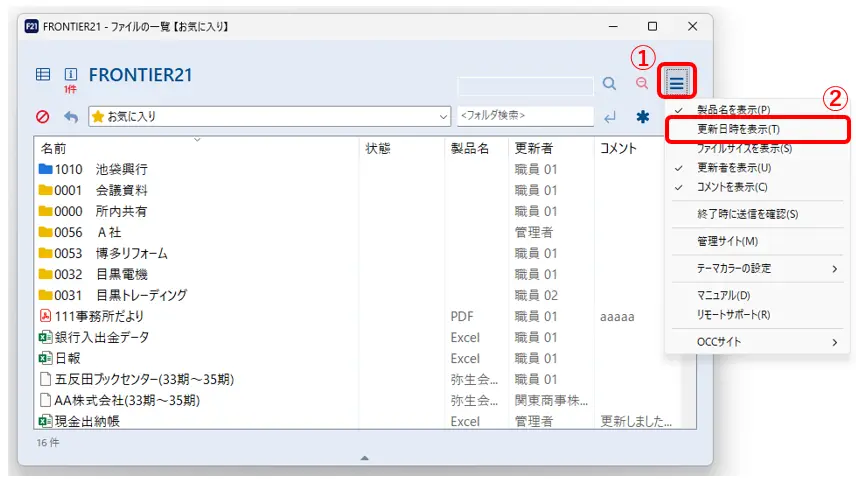
「更新日時」の項目が表示されます。「更新日時」の文字の上を2回クリックすると、日付の新しい順に並びます。更新されたファイルがすぐに確認できます。
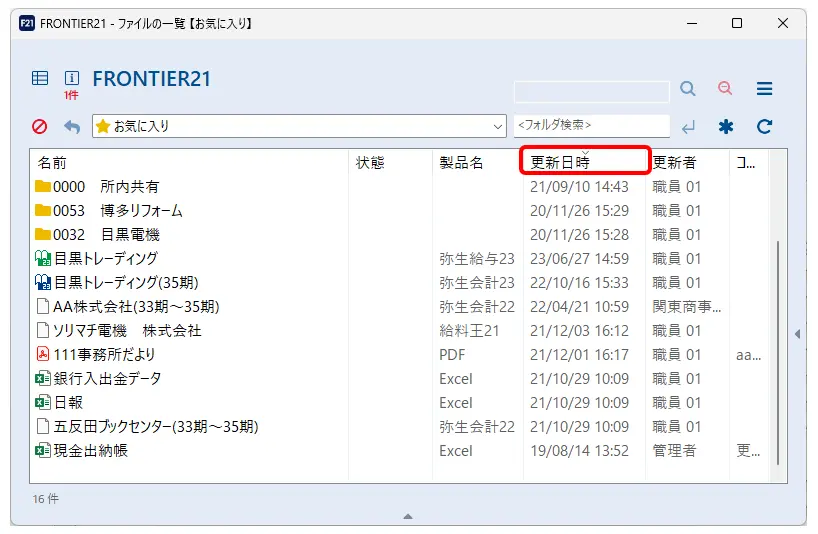
⭐動画でのご視聴もできます
【FRONTIER21】ファイルやフォルダをお気に入りに登録する方法
■関連FAQ:【FRONTIER21】機能紹介 よく利用するファイルの更新状況を一覧で確認する方法
📞お電話でのお問い合わせ
関東営業所:03-5759-6730 関西営業所:06-6261-3166 九州営業所:092-413-3630
お近くの番号におかけください。カスタマーセンターが対応いたします。
⭐WEBからのお問い合わせはこちらオリコンタービレ FRONTIER21お問合せフォーム